Plugin do Photoshop: Revisão da exposição de pele alienígena 4

O que a Exposição 4 adiciona ao Photoshop?
Eu acho que essa é a pergunta mais importante pararesponda sobre a exposição 4. Quando se trata disso, os resultados são tudo o que importa. E devo dizer que, depois de usar o plug-in por quase uma semana e meia, estou bastante impressionado.
Antes das câmeras digitais, usamos o filme para tirarAs fotos. Depois desenvolva-o fisicamente para ver nossas fotos. O resultado foi uma enorme variação na aparência das fotos, e algumas fotos teriam aleatoriamente vazamentos de luz e granulação. Recentemente, essa aparência natural que a Alien Skin chama de mais "humana" ganhou popularidade em comparação às fotos digitais nítidas e claras.
Deixando filtros de foto simples e similares noA Exposição 4 pode tirar uma foto e fazer parecer que foi tirada com uma grande variedade de tipos de filme. Ele pode imitar com precisão o processamento e envelhecer as fotos de uma maneira que não deixa para trás uma aparência "comprada". O resultado final é uma foto que realmente parece ter sido capturada com mídia física e desenvolvida com um toque humano. Mas, em vez de continuar tentando descrevê-lo, veja o que ele pode fazer.
Esta primeira imagem é o original capturado com uma câmera digital básica de apontar e disparar. Não processei a imagem nem apliquei filtros a ela.

E aqui estão alguns exemplos de ajuste de filtrosno Exposure 4. Estes e os exemplos a seguir são feitos explicitamente no plug-in do Exposure 4 sem o uso de várias camadas ou outros truques no Photoshop.




Aqui está outro original foto antes de editar, com esta, eu queria tirar algo muito colorido e ver como a Exposição 4 a transformou em preto e branco.

O próximo é uma dessaturação direta no Photoshop apenas para fins comparativos.

Agora, aqui estão alguns ajustes usando os filtros na Exposição 4, observe que toda a dessaturação foi feita na Exposição 4.


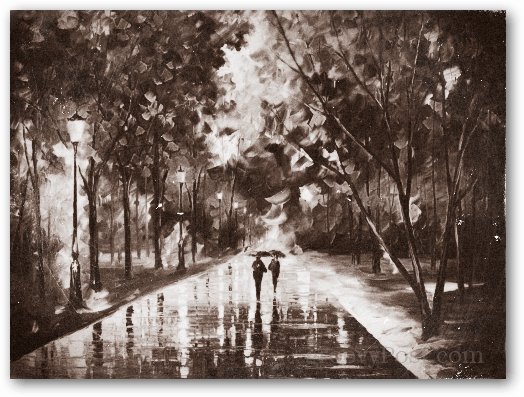




Finalmente, eu queria testar a Exposição 4 com retratos. Este primeiro é o original intocado.

Agora, aqui está a mesma imagem depois de ser processada através da Exposição 4:





Trabalhando na exposição 4 - A interface
A exposição 4 aparece na lista de filtros do Photoshopuma vez instalado. Também pode ser executado individualmente se estiver conectado ao Lightroom. Em ambos os casos, a interface é a mesma e achei muito fácil trabalhar com ela. A visualização e o original são mostrados em uma janela de janela dupla e, ao mesmo tempo, predefinições e ferramentas são mostradas em ambos os lados. Eu gostaria de ir em seguida na interface da ferramenta e ver quais opções estão disponíveis.
Quando se trata de predefinições, há muito o queescolher entre algumas centenas, a menos que eu esteja enganado. Muitas dessas predefinições de filtro são ajustadas para imitar um tipo específico de filme, e outras são definidas para imitar efeitos de filme, como vazamento de luz ou superexposição. Eles fazem isso de maneira requintada, e eu descobri que muitas vezes os filtros mais sutis podem ser os mais eficazes para adicionar profundidade e emoção a uma foto seca. Observe que todas as predefinições são uma combinação específica de configurações que, de outra forma, podem ser completamente personalizadas e ajustadas manualmente.
A ferramenta de cores, em particular, é onde a maioria dasa mágica acontece, embora nem tudo. A partir da ferramenta de cores, os filtros podem ser aplicados instantaneamente, alterados em densidade e modificados em temperatura. A saturação e o balanço do CYMK também podem ser ajustados ou a cor pode ser completamente dessaturada.
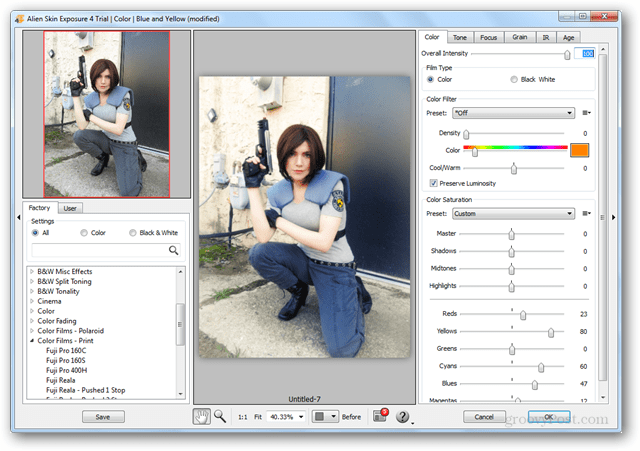
Como outros plugins Alien Skin, o Exposure 4 ofereceuma exibição dividida da janela de visualização. Acho esse recurso especialmente útil aqui porque mostra os efeitos imediatos até dos filtros mais sutis. Falando de pré-visualizações, este plugin é extremamente rápido. Você pode clicar em uma predefinição ou configuração diferente e a visualização será gerada quase instantaneamente. Você raramente vê esse tipo de desempenho em outros filtros do Photoshop. Quando é hora de salvar as alterações, o plug-in não substitui as camadas existentes, mas cria uma nova na parte superior do seu projeto.
Ao abrir e salvar arquivos, tive algumas queixaslidar com. Uma é a incapacidade da Exposição 4 de lidar com arquivos RAW, mas em particular a falta de compactação para arquivos TIFF de qualidade sem perdas, que acaba consumindo grandes quantidades de espaço no disco rígido para edições em lote. Se você está planejando um conjunto de 1000 fotos de alta resolução até a Exposição 4, certifique-se de ter um disco rígido enorme.
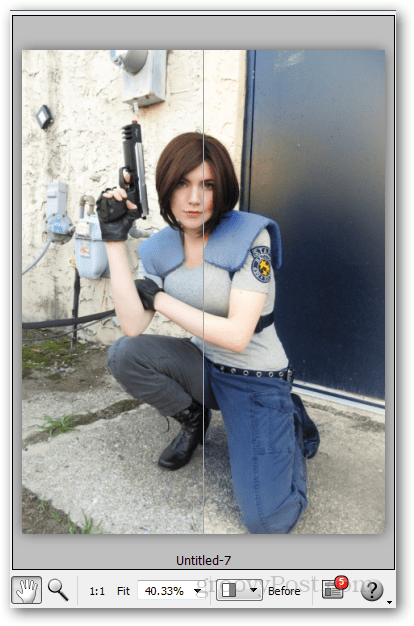
A guia Tom é outro bom lugar para ajustarequilíbrio dentro do canal de cores. Gosto particularmente do balanço de iluminação disponível aqui. Essa ferramenta permite clarear ou escurecer tons de cor específicos em uma foto e ajustar o tom dividido.
Ao lado da guia Tom está a guia de foco, que éonde você provavelmente pode adivinhar o que acontece. Borrão ou nitidez da imagem. É bastante básico, mas oferece uma quantidade marginal de personalização com a configuração Lens Warp and Threshold.
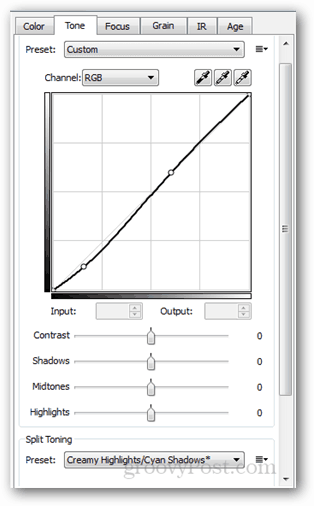
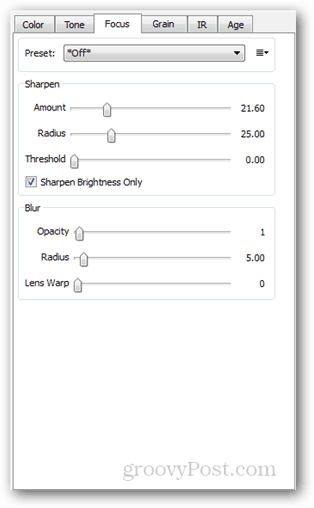
Que filme físico não tem uma dica degranulação para isso? Não consigo me lembrar e é aí que entra a ferramenta Grain. O que eu gosto é que o grão pode ser adicionado especificamente a diferentes tonalidades da imagem. Depois, é totalmente personalizado e aprimorado. Existem tantas maneiras diferentes de obter aparência de grão de filme natural, mas a Exposição 4 abrange todos eles e acrescenta alguns que normalmente não apareceriam em um filme.
A guia ao lado de Grain são os controles de IR, queem particular, é útil para adicionar brilho em termos de contraste e contraste. Se você precisar simular um flash ou fonte de luz excessivamente brilhante, o IR é uma rota sutil a seguir.
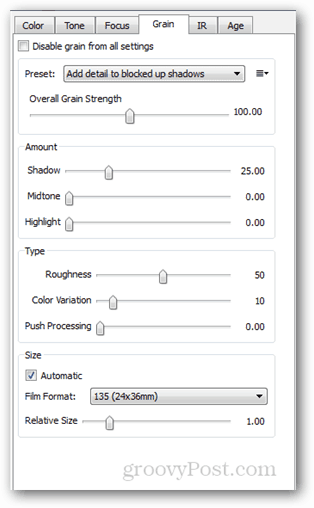
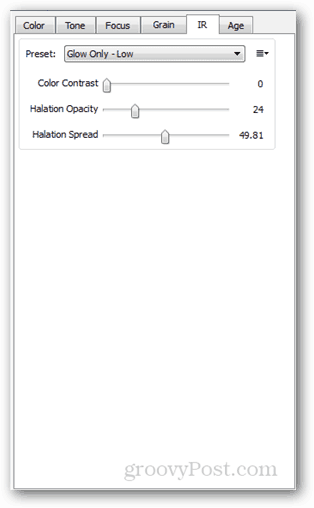
Por último, mas certamente não menos importante, entre os da Exposição 4recursos é sua ferramenta Age. Isso vem com muitas predefinições, e cada uma delas pode ser ajustada individualmente para adicionar efeitos dramáticos ou sutis à foto. Eu achei que esse era um dos recursos mais úteis do plugin. A ferramenta de envelhecimento pode adicionar textura que altera a aparência do material em que a foto é impressa, suplementar arranhões e outros danos físicos, criar bordas, processar demais e criar cantos de vinheta.
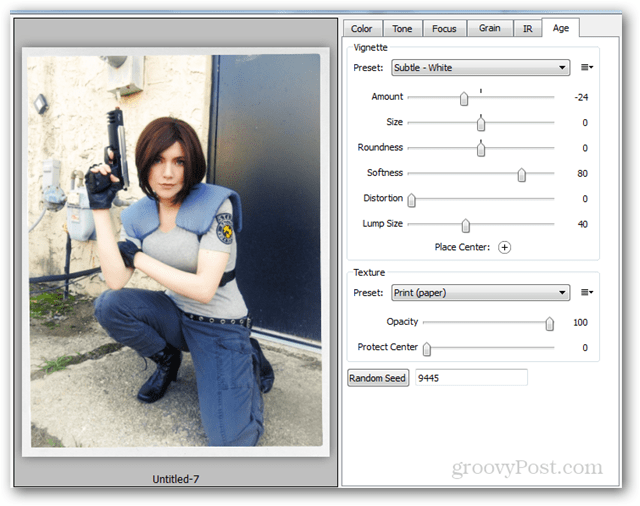
Como mais um exemplo da ferramenta de envelhecimento emExposição 4, confira o sinal “App Store this way” na foto abaixo. O sinal ficou claro até que eu o processei na Exposição 4 para adicionar uma aparência envelhecida. Agora ele combina melhor, mas você ainda pode dizer que o sinal precisará de trabalho adicional fora do plug-in para se encaixar na foto corretamente.
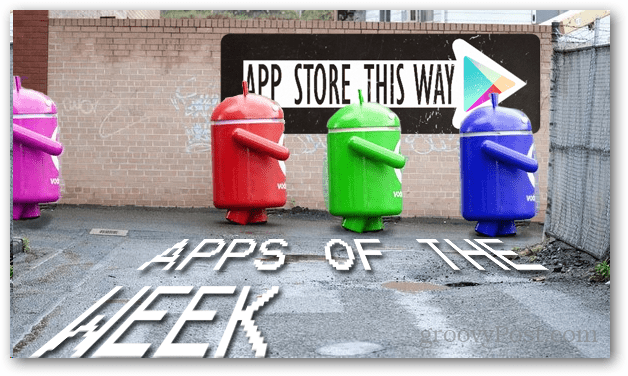
No geral
O plugin Exposure 4 do Alien Skin para Photoshop é umadição luxuosa ao arsenal de ferramentas de processamento de imagem de qualquer fotógrafo. À primeira vista, a Exposição 4 me lembrou o que pode ser feito com o Adobe SpeedGrade, mas possui várias vantagens que acompanham a infeliz falta de suporte a máscara incorporado. O preço sempre será um problema, mas vejo a maior desvantagem é que este software é realmente projetado apenas para editar pequenos conjuntos ou fotos individuais. O que não é realmente um engodo - depende apenas de suas necessidades. No lado favorável, ela modifica realisticamente uma imagem para dar a aparência de praticamente qualquer filme ou processo de produção desejado. A Exposição 4 realiza o fumo rápido, possui várias predefinições para escolher, permite uma tonelada de personalização e é realmente fácil de usar.
Você pode fazer o download de uma avaliação gratuita da Exposição 4 e comprar US $ 249. Se você é um fotógrafo profissional ou um web designer, definitivamente vai querer dar uma olhada.


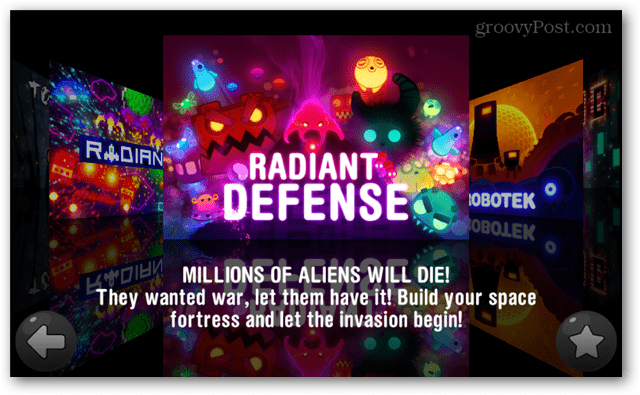







Deixe um comentário